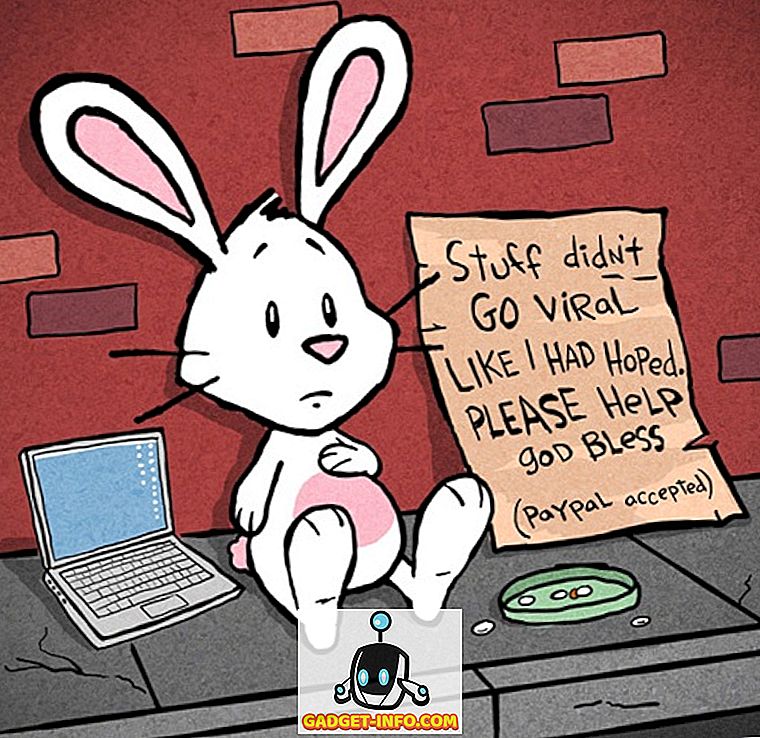În timpul evenimentului de lansare a iPhone 7 și iPhone 7 Plus anul trecut, Apple a introdus și primele primele cu adevărat wireless, denumite AirPods. Pe lângă faptul că oferă o calitate a sunetului ușor mai bună decât EarPod-urile cu fir de la Apple care au fost livrate împreună cu dispozitivele iPhone, ele oferă și anumite funcții inteligente, cum ar fi întreruperea automată a muzicii după eliminarea unuia dintre componentele AirPod și posibilitatea de a "dubla" pentru a accesa Siri. Acest lucru a fost posibil datorită modelului W1 Chip conceput de companie, care îi conferă puterea acestor cleme. Totuși, odată cu recenta actualizare iOS 11, aveți mai mult control asupra AirPod-urilor decât doar o atingere dublă pentru funcția Siri. Aceasta include personalizarea comenzilor pentru fiecare AirPod individual. De exemplu, utilizatorii pot acum să atribuie separat pentru fiecare AirPod funcții cum ar fi redarea / pauza, următoarea pistă, piesa anterioară etc. Dacă sunteți interesat să încercați acest lucru deja cu dvs. AirPods, să aruncăm o privire la modul de a personaliza AirPods funcții în iOS 11:
Personalizarea funcțiilor AirPods în iOS 11
Notă: Am încercat acest lucru pe iPhone 7 Plus și iPhone 6s, dar ar trebui să funcționeze pe iPhone mai vechi, precum și pe noul iPhone 8, 8 Plus, și iPhone X.
În primul rând, trebuie să vă asigurați că AirPod-urile dvs. sunt conectate la iPhone înainte de a continua să personalizați comenzile. Procedura este departe de a fi complicată, deci pur și simplu urmați pașii de mai jos pentru a obține acest lucru fără nici un fel de hassle:
- Accesați Setări pe iPhone și atingeți "Bluetooth" pentru a vă îndrepta către setările dispozitivului Bluetooth. Acum, apăsați pur și simplu pictograma info pentru AirPods conectat, denumit "i", după cum se arată mai jos.

- În meniul următor, veți observa opțiunea de personalizare a funcțiilor atât pentru AirPods stânga cât și drept. Pentru a personaliza funcția pentru AirPod din stânga, apăsați pe "Stânga" și alegeți funcția în funcție de preferințele dumneavoastră. Puteți alege între Siri, Redare / Pauză, Următoarea piesă și Urmărire anterioară.

- În mod similar, pentru a personaliza funcția pentru AirPod-ul potrivit, apăsați pe "Dreapta" și alegeți în funcție de preferințele dvs. Personal, prefer să folosesc funcția Următoarea pistă la funcția corectă AirPod și Urmărire anterioară pe AirPod-ul meu stâng.

Personalizați funcțiile AirPods în iOS 11
Ei bine, asta e tot ce trebuie sa faci sa personalizezi functia pentru fiecare AirPod individual. Suntem bucuroși că Apple a decis în cele din urmă să le ofere utilizatorilor mai mult control asupra AirPod-urilor lor cu actualizarea recentă a iOS 11. Până în prezent, utilizatorii au trebuit să utilizeze Siri pentru a îndeplini majoritatea funcțiilor. Deși a fost ușor, a fost destul de ciudat să încerci să vorbești cu asistentul tău de voce în timp ce ești în public. Cu ajutorul actualizării iOS 11, nu mai aveți nevoie de Siri, deoarece puteți apăsa dublu pe AirPod dreapta sau stânga pentru a efectua anumite funcții, cum ar fi Redare / Pauză, Următoarea melodie și Melodia anterioară. Deci, sunteți gata să profitați de această modificare minoră, dar semnificativă pe care Apple a introdus-o în iOS 11 în mod special pentru AirPods? Spuneți-ne, prin împușcarea opiniilor dvs. valoroase în secțiunea de comentarii de mai jos.